Visualizadores
para dispositivos IP con cámara Plataforma VoIP
Introducción
Este documento contiene información técnica y consideraciones a tener en cuenta en la visualización de imágenes generadas por dispositivos IP equipados con cámara y conectados a la Plataforma VoIP.
En estas soluciones, generalmente, intervienen dispositivos capaces de manejar video-llamadas, tales como video-porteros, video-intercoms, entre otros y que además permiten en su configuración el manejo independiente de las imágenes generadas por sus cámaras de video.
En términos generales, una video-llamada se realiza con el enrutamiento de audio y video hacia el destino, por parte de la IPPBX, sin requerir una configuración adicional. Por lo general, basta con registrar las extensiones y habilitar el protocolo para el transporte de video: H.264 (cuando no se encuentra habilitado en la configuración por defecto del SIP Server) utilizado, en todos los dispositivos que intervienen para establecer la comunicación.
Independientemente de la video-llamada, en algunos casos se requiere visualizar la imagen generada por la cámara de un dispositivo IP, por ejemplo de un video-portero, sin establecer una comunicación con éste. Por razones de vigilancia o supervisión, podría requerirse esta imagen en un dispositivo tal como una VideoConsola o en una PC (u otro equipo portátil equivalente).
Cuando el equipo que recibe la imagen es una PC (o su equivalente) se requiere la instalación de un software llamado Visualizador. Dependiendo de las características de la cámara y del visualizador utilizado, podría ser necesario configurar algunos parámetros adicionales, tal como el protocolo RTSP (Real Time Streaming Protocol), para acceder a la imagen de la cámara del dispositivo IP, en forma independiente.
Cuando el equipo que recibe la imagen es una VideoConsola, se utiliza la función de monitoreo de cámaras. Para más información, consultar VideoConsola y para la configuración de monitoreo ver: R223: Cómo configurar la VideoConsola para ver la cámara de un VideoPortero desde la opción Monitor?.
Visualizador VLC
Algunos dispositivos IP, tales como video-porteros, video-intercoms y otros similares, soportan el acceso a las imágenes generadas por su cámara interna.
Para poder visualizar esas imágenes, en forma permanente desde una PC o laptop, se requiere instalar un software (reproductor multimedia) tal como VLC.
A continuación se encuentra el link para descargar este visualizador:
Una vez instalado, utilizando en este visualizador, la opción: Medio >> Abrir ubicación de red,
con la dirección rtsp correspondiente a la cámara del dispositivo IP elegido, se obtiene la imagen generada por la cámara del dispositivo IP.
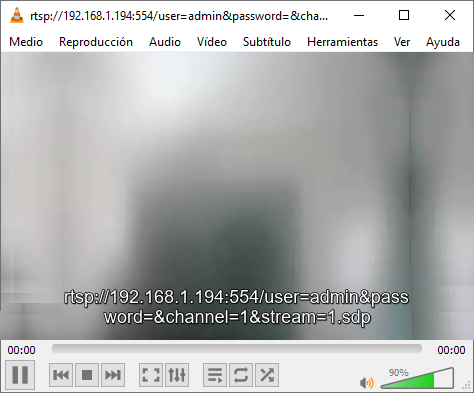
La línea completa que debe ingresarse en el visualizador VLC es:
rtsp://192.168.1.194:554/user=admin&password=&channel=1&stream=1.sdp?real_stream
En este ejemplo se utilizó un VideoPortero DP83, con una dirección IP de cámara: 192.168.1.194.
Esta dirección puede obtenerse realizando un scanneado de la red LAN (por ejemplo, con el software Advanced IP Scanner):
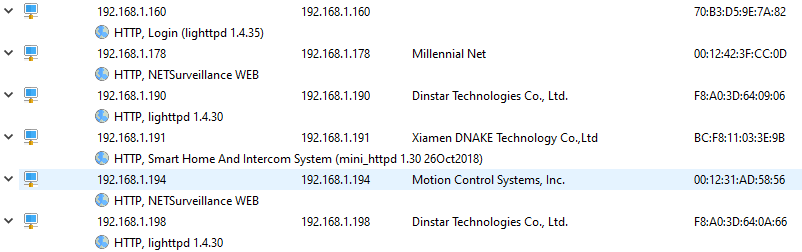
En la imagen anterior se observa que, para el caso de este VideoPortero DP83, la descripción Motion Control Systems, Inc., está seguida por la línea HTTP, NET Surveillance WEB, que corresponde a la cámara de video en este equipo. Más arriba, en la misma imagen, se observa la descripción Millenial Net, seguida nuevamente por la línea HTTP, NET Surveillance WEB, que corresponde a la cámara de otro VideoPortero, en este caso, pertenece a un modelo DP88.
Este visualizador admite varias opciones para la línea que debe ingresarse, junto con los argumentos, en el protocolo rtsp.
Para información más detallada, consultar: R406: Qué software puede utilizarse para la visualización permanente de la cámara interna de un video-portero?.
Visualizador NET Surveillance WEB
Otra opción para visualizar la imagen, generada por la cámara, de los Video-porteros C83/D83, DP83 y DP88, es utilizar el plug-in: NET Surveillance WEB.
Este plug-in puede descargarse1 al conectarse con un navegador2, a la dirección IP correspondiente a la cámara, de cualquiera de estos equipos.
En la siguiente imagen, la dirección IP del dispositivo es 192.168.1.178.

Configuración de video
La configuración correspondiente a la cámara interna del dispositivo IP, requiere estar en modo no-aislado o modo Bridge (Internal Camera non isolated mode / Bridge mode).
Esto significa que la cámara puede ser accedida en forma externa y puede requerir la configuración de parámetros adicionales para su correcto funcionamiento.
Debido a que la configuración requerida varía, según el modelo del dispositivo IP, se recomienda consultar la sección Configuraciones de Video en la documentación del producto, para más detalles.
Considerando que el plug-in para visualización de cámara HTTP, NET Surveillance WEB se encuentra instalado en una dirección IP predeterminada3, se ingresa a su interfase web y de video, desde el navegador2 en modo compatible, utilizando esta dirección IP:
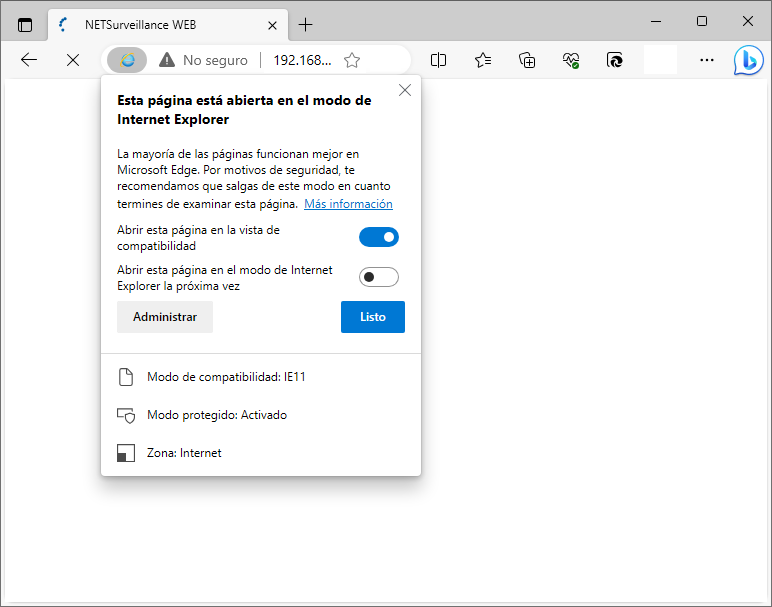
A continuación aparece la página de Login, donde puede seleccionarse el idioma (Language) preferido.
Las credenciales de acceso, por defecto, son User Name: admin y Password: (ninguno, debe dejarse este campo vacío). Pulsando el botón Login se ingresa a la interfase web.
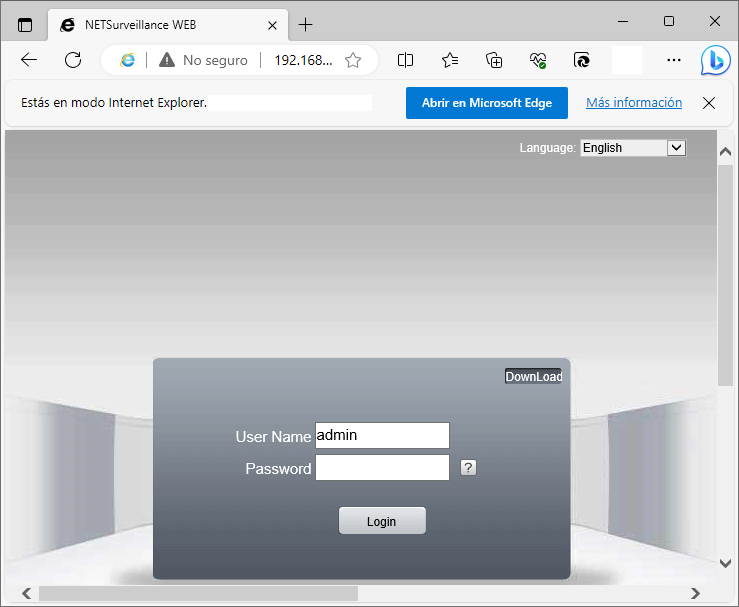
Al pulsar Login aparece la imagen siguiente.
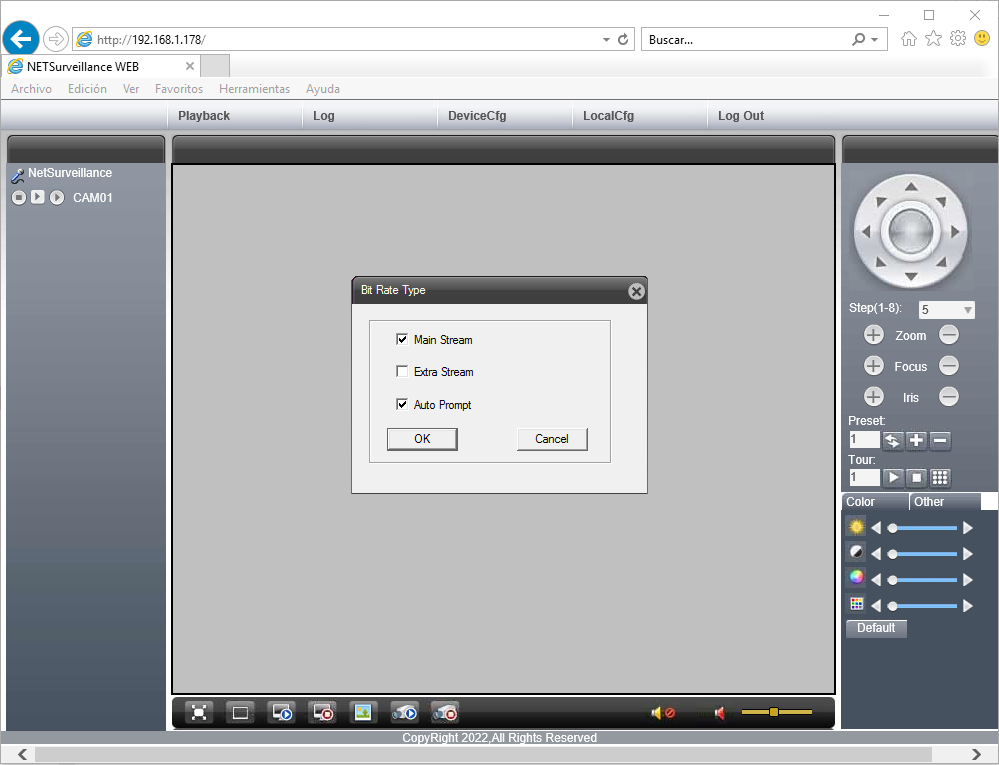
Sin modificar las opciones que aparecen pre-seleccionadas (Main Stream y Auto Prompt), al pulsar OK aparece la imagen que capta la cámara del dispositivo, en el panel central.
En la imagen siguiente se muestra la pantalla obtenida en el navegador Microsoft Edge en modo IE compatible (el contenido del panel central está difuminado).
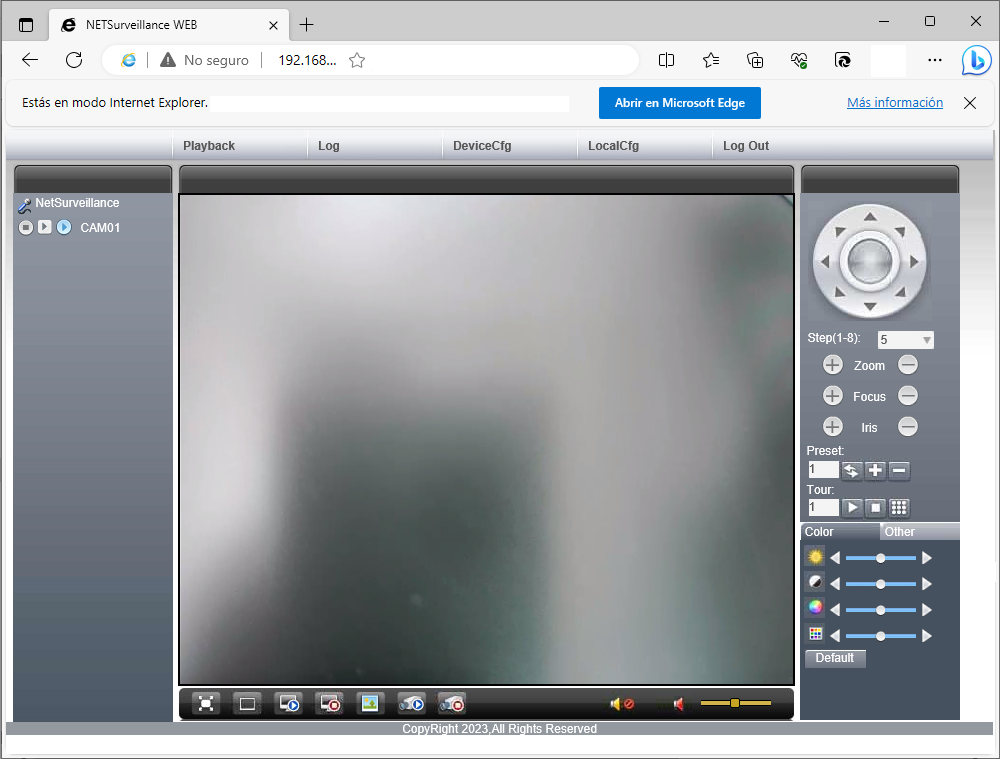
Configuración de red
Para modificar los parámetros de la configuración de red de la cámara debe seleccionarse, desde el menú en la parte superior de la pantalla, la opción: DeviceCfg.
Luego, en este menu, desde la parte inferior seleccionar Setting -> System (que corresponde a la imagen del engranaje)
y a continuación seleccionar la opción Network (Setting -> System -> Network).
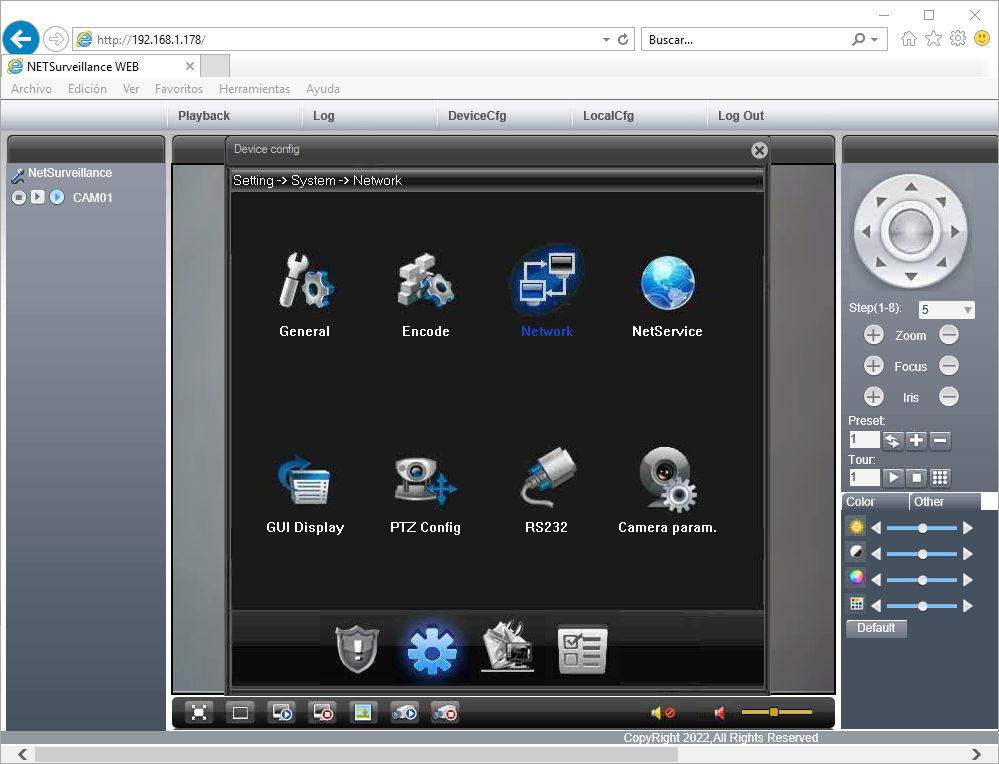
Desde esta pantalla (Setting -> System -> Network) pueden modificarse los Parámetros de red correspondientes a la cámara del dispositivo,
para ajustarlos a la configuración de la red pre-existente.
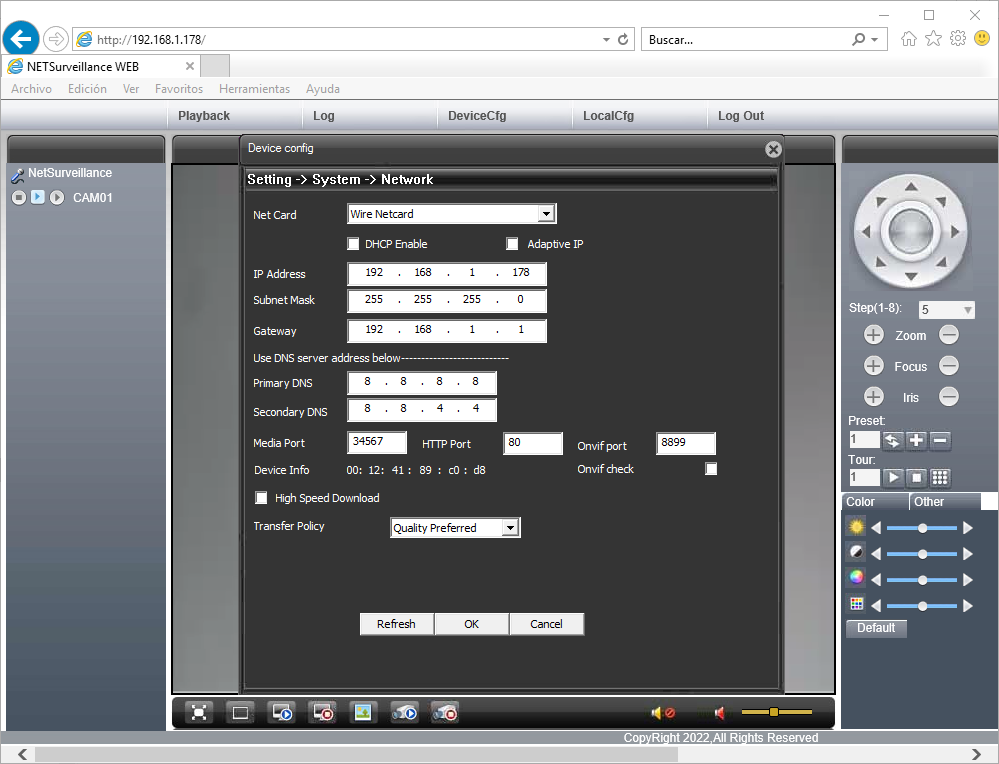
Visualizador VideoPlayTool
Este visualizador puede descargarse4 al actualizar la versión de NET Surveillance WEB, provista con la interfase de la cámara, en cualquiera de los video-porteros.
La ventaja de este visualizador es que está soportado por la mayoría de los navegadores5 actuales.
Desde la interfase web de NET Surveillance WEB, ingresando al menú: Device config >> Setting >> Advanced >> Upgrade,
y luego seleccionado la opción: Online upgrade, puede descargarse el visualizador VideoPlayTool.
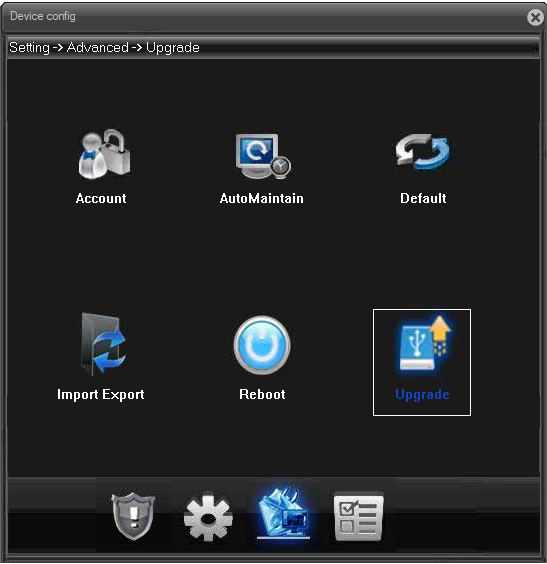
Una vez instalado VideoPlayTool, al ingresar la dirección IP de la cámara (en este ejemplo: 192.168.1.199) en el navegador, aparece la ventana de Login.
Las credenciales de acceso, por defecto, son User Name: admin y Password: (ninguno, debe dejarse este campo vacío).
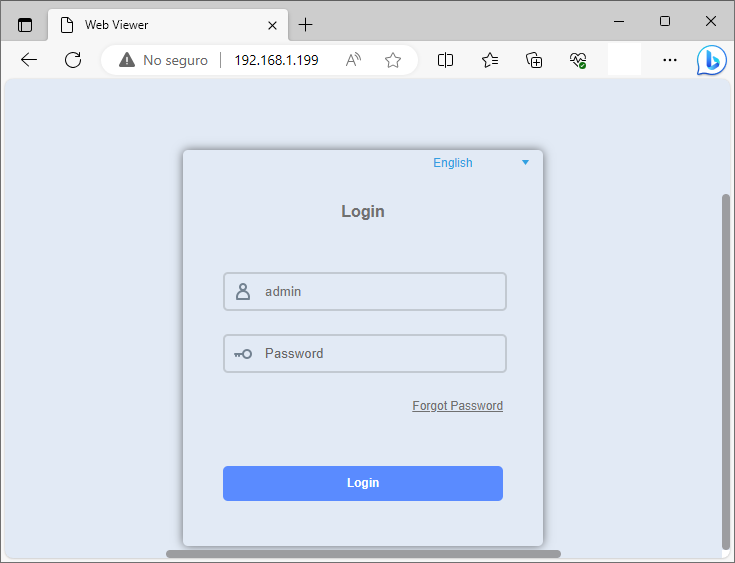
Luego, desde la pantalla principal, seleccionando en el panel izquierdo NetSurveillance,
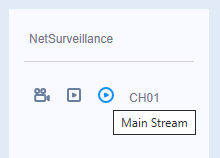
la opción Main Stream (ícono circular para reproducción de video), se obtiene la siguiente imagen de la cámara (Live):
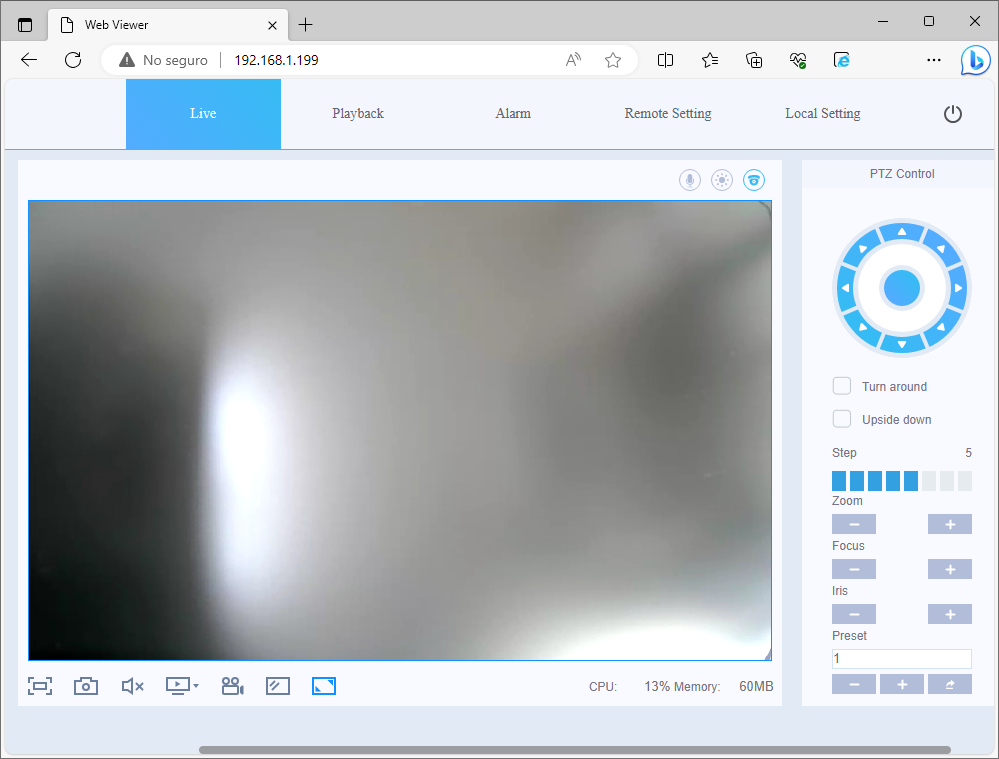
Configuración de red
Seleccionando el menú Remote Setting, desde el panel superior,
y luego la opción System >> Network, desde el panel izquierdo,
pueden modificarse los parámetros correspondiente a la Configuración de red.
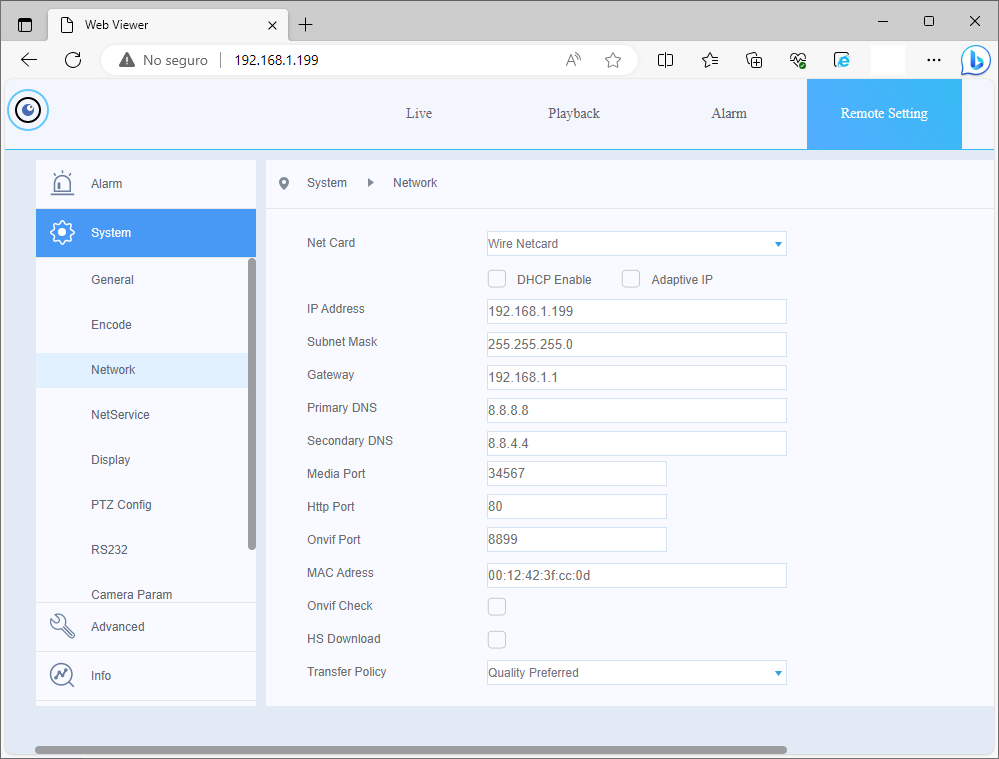
Más información, sobre este software, puede obtenerse desde la opción Info >> Version, como observa a continuación.
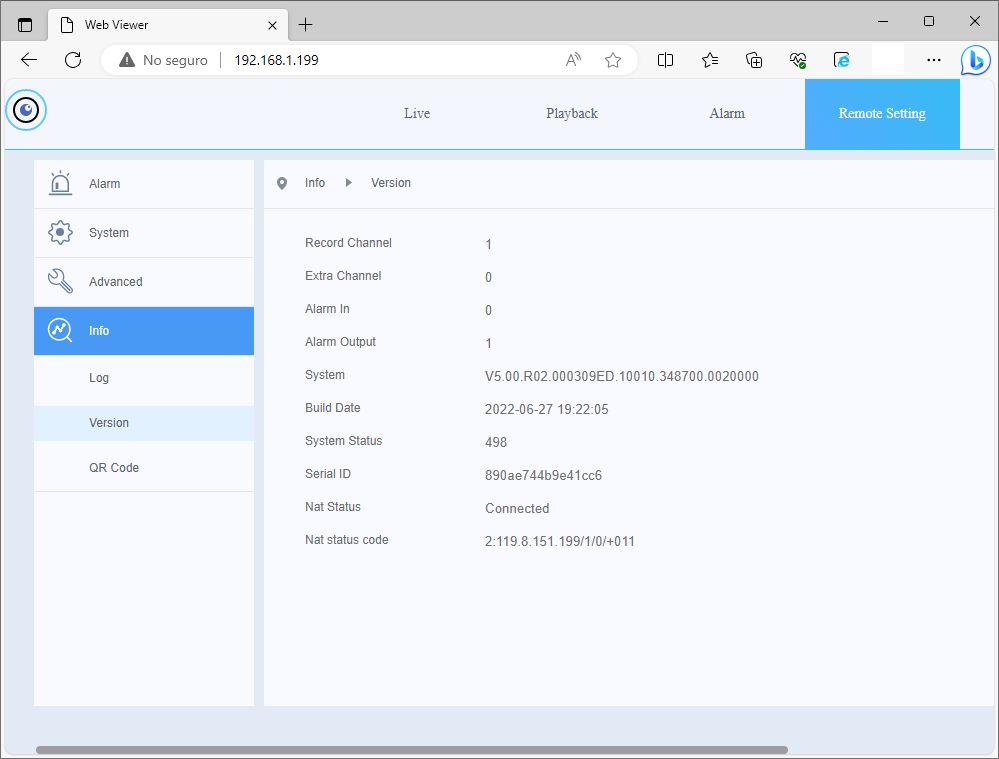
Esta actualización del producto corresponde a la fecha de revisión de esta documentación.
Compatibilidad
En las siguientes imágenes se observa la compatibilidad de este visualizador con los navegadores más utilizados actualmente.
Google Chrome
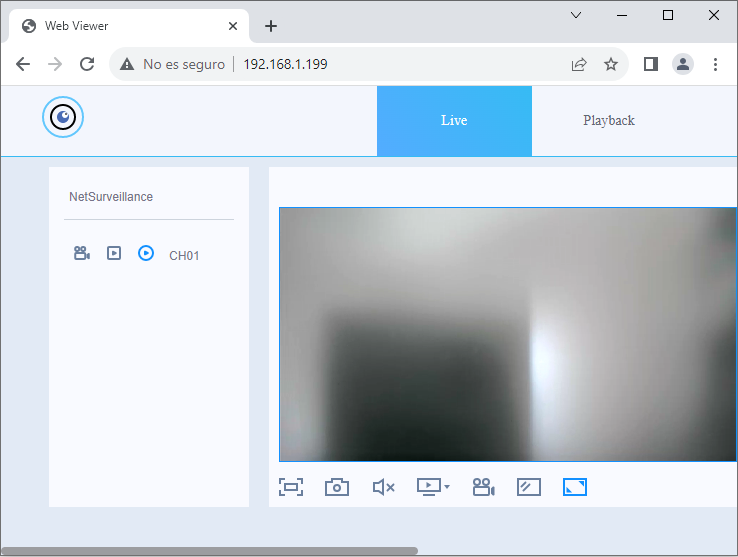
Microsoft Edge
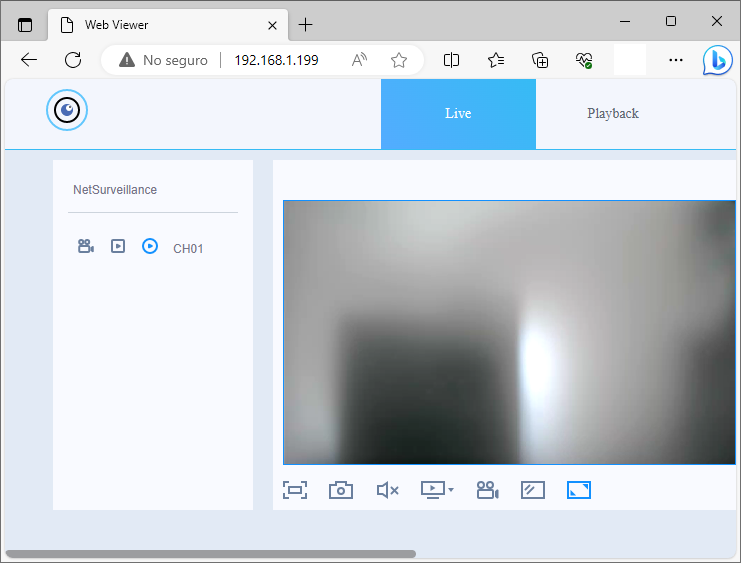
Mozilla Firefox
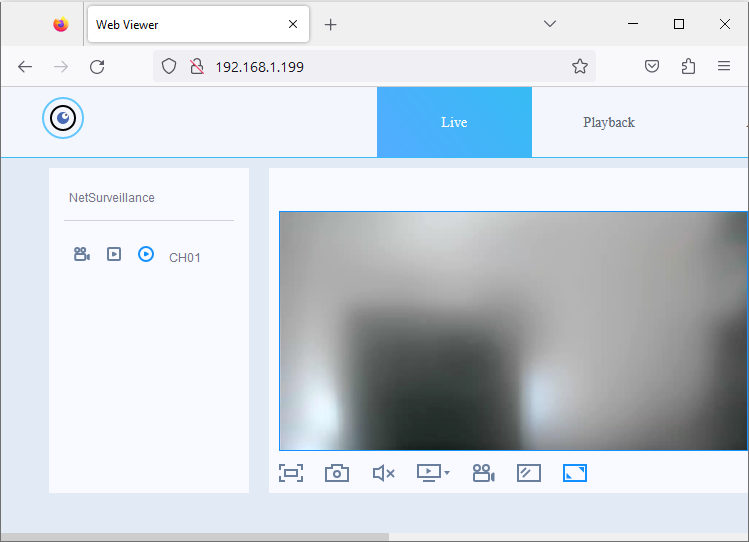
Notas:
1. Como alternativa, una versión de este plug-in puede descargarse desde el siguiente link: NET Surveillance WEB (v1.0.2.24).
2. Este plug-in requiere Microsoft IE11 o un navegador en modo compatible, tal como Microsoft Edge.
3. La dirección IP para acceso a este plug-in puede configurarse, desde su interfase web, en la opción: Setting -> System -> Network.
4. Como alternativa, una versión de este visualizador puede descargarse desde el siguiente link: VideoPlayTool Setup (v1.0.0.8).
5. Este visualizador es compatible con Google Chrome, Microsoft Edge y Mozilla Firefox, entre otros.
Revisión: 08/09/2023 - 11/02/2022
